Kako rezati video na spletu 4 brezplačne storitve

- 1819
- 470
- Omar Watsica
Zadovoljstvo
- Spletni rezalnik videov: rezanje videoposnetka katerega koli formata v 3 preprostih korakih
- YouTube Creative Studio: Za tiste, ki objavljajo videoposnetke v omrežju
- Videotoolbox- preprost spletni video urejevalnik v angleščini
- Wevideo - napredni angleško -zvočni urejevalnik s funkcijo izreza okvirja
Dodatni posnetki na začetku in na koncu videoposnetka - pogost pojav pri snemanju. In praviloma so odrezani. Toda za to mnogi mislijo, da je treba v računalnik namestiti posebne programe in ta priložnost ni vedno in ne za vsakogar.
Pravzaprav za odstranitev nepotrebnih okvirjev zajetega gradiva ni potrebno nič, razen dostopa do interneta. Preberite, kako obrezati video na spletu s štirimi preprostimi in brezplačnimi storitvami.
Spletni rezalnik videov: rezanje videoposnetka katerega koli formata v 3 preprostih korakih
Spletna storitev Na spletu Video Rezalnik Ko je obstajala kot aplikacija Vkontakte, se je pozneje ločila od nje in postala na voljo vsem - brezplačno in brez registracije. Dovolj je, da uporabnik nanj prenese video, izvede obrezovanje in shrani rezultat v računalniku ali telefonu.
Prenos video materialov je mogoč le z računalnikom ali drugo uporabniško napravo, vključno z Google Disc. TUKAJ "URL", ki je zasnovan za prenos videoposnetkov s spletnih mest, zdaj dejansko ne deluje. To se naredi, da se izognete konfliktom z imetniki avtorskih pravic.
Torej, 1. korak: Kliknite gumb "Odpri datoteko"In video posnetek naložite v storitev.
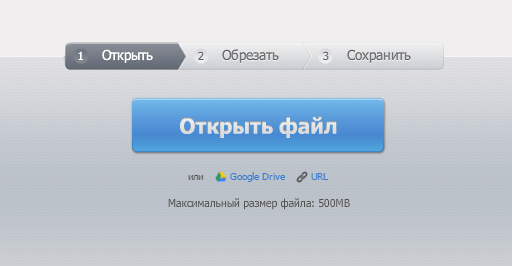
2. korak: Če premikamo drsnike na časovni premici, ločimo okvirje, ki jih je treba razrezati, in kliknite istoimenski gumb.
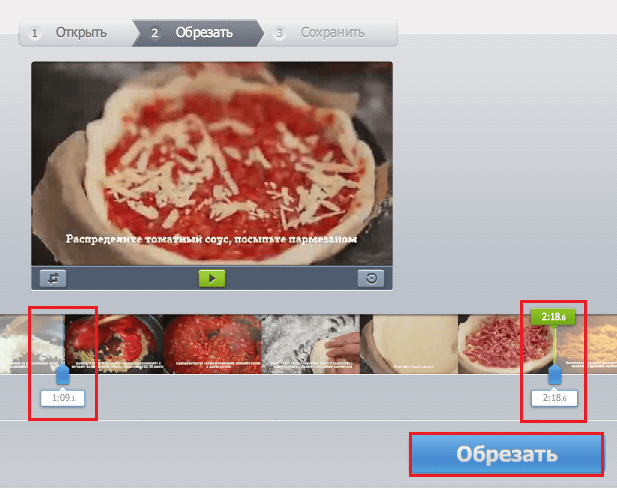
3. korak: Rezultat shranite v računalnik, Google Disk ali Dropbox.
Čas celotne operacije je odvisen od hitrosti internetne povezave in obsega valja, na splošno pa storitev ne povzroča pritožb.
Na spletu Video Rezalnik Podpira vse obstoječe video formate, velikosti do 500 MB. Res je, nekateri posnetki se ne morejo naložiti. V tem primeru se lahko obrnete na tehnično podporo in pošljete posnetko na pošto, ki je navedena v razdelku vprašanj in odgovorov.
YouTube Creative Studio: Za tiste, ki objavljajo videoposnetke v omrežju
Urejevalnik videov YouTube Na voljo je tudi vsem, vendar zahteva ustvarjanje Googlovega računa in pooblastilo za storitev. Če pa niste prvič objavljali videoposnetkov na tem gostovanju, jih že imate.
- Odprite spletno mesto YouTube.Com in kliknite v zgornjem desnem kotu okna "Dodajte video". Prestavili vas boste na stran za avtorizacijo.
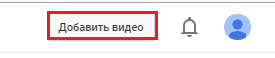
- Vnesite račun in če ni, ustvarite.
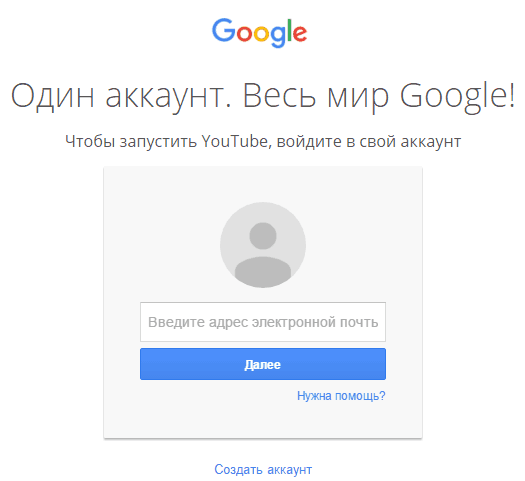
- Povlecite video, ki ga boste razrezali v polje, prikazano spodaj.
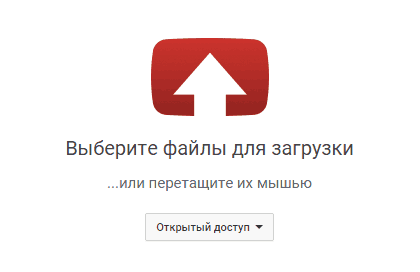
- Po nalaganju kliknite okno na dnu gumba "Video upravitelj"
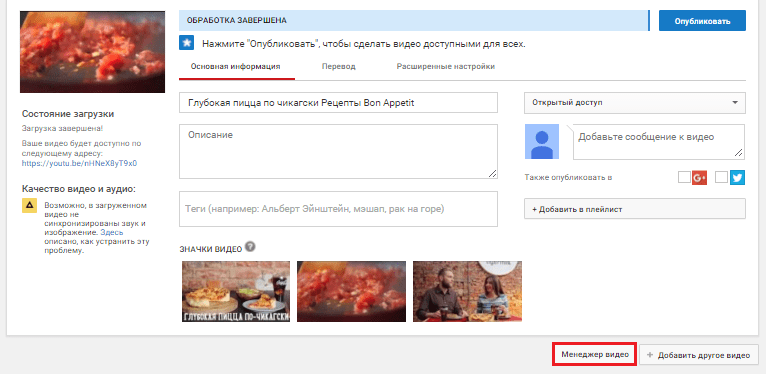
- Izberite funkcijo na seznamu možnih dejanj "Izboljšati". To vas bo preneslo v urednika Creative Studio.
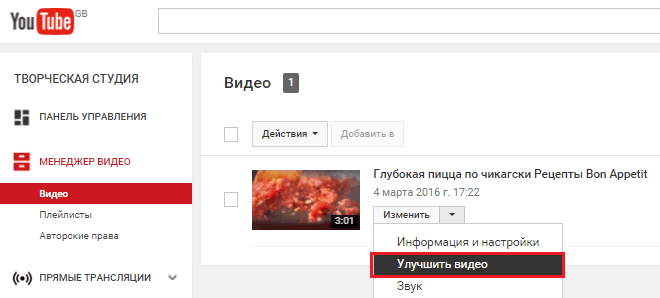
V oknu urejevalnika kliknite "Rezanje".
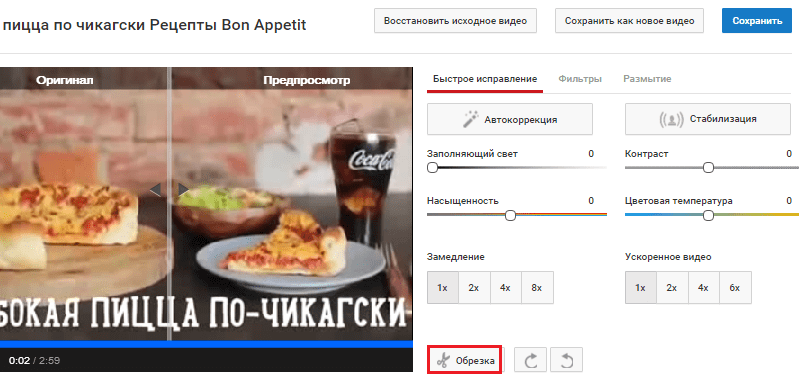
- Uporaba drsnikov na začetku in koncu časovne opreme ločen del okvirjev, ki jih želite odstraniti. Kliknite "Pripravljen"In shranite rezultat.
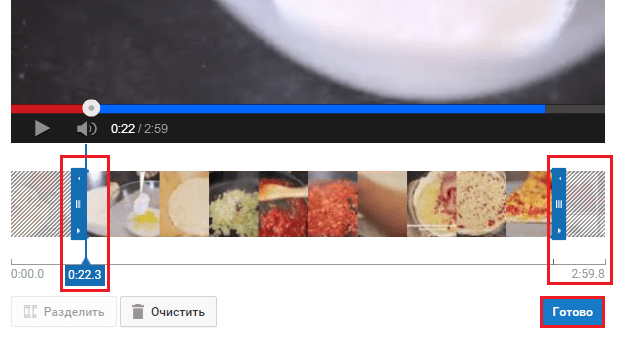
Spremenjeni video bo ostal na YouTubu in če ga želite prenesti v računalnik, uporabite navodila iz članka na povezavi.
Videotoolbox- preprost spletni video urejevalnik v angleščini
Angleško govoreča VideotoolBox - Še en spletni video urejevalnik z osnovnim naborom zmogljivosti. Po registraciji ne boste prejeli samo funkcij storitve za uporabo, ampak tudi brezplačno mesto za shranjevanje 300 MB medijskih datotek v enem mesecu.
Za rezanje videoposnetka vnesite VideotoolBox.Com Pod računom odprite meni "mapa Upravitelj"Kliknite"Izberite datoteko"In pritisni"Nalaganje". Ali prenesite posnetek iz omrežja tako, da v polje vstavite povezavo "ali Prenesi od URL"In stiskanje"Prenesi". Material bo črpal v računalnik in od tam ga lahko prestavite v storitev.
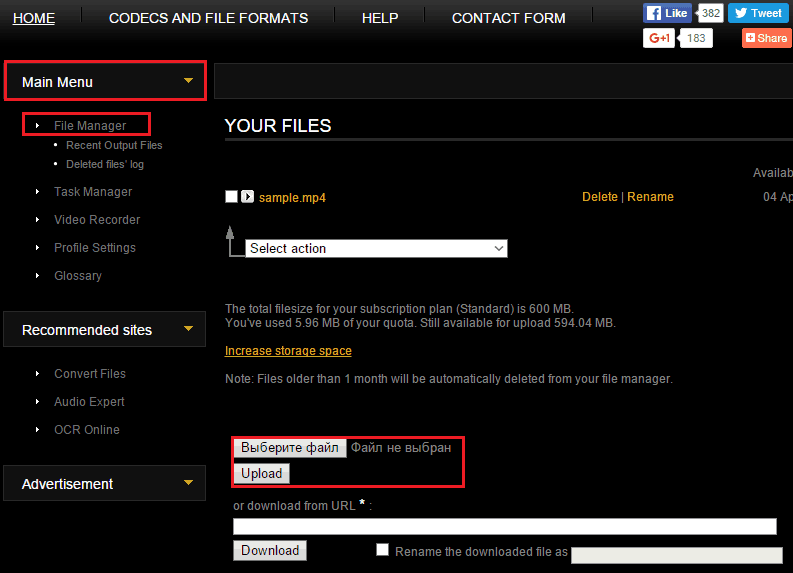
Po prenosu datoteko označite z zastavico in izberite na seznamu "Izberite Dejanje"Funkcija"Izrezana/razcepljena datoteka".
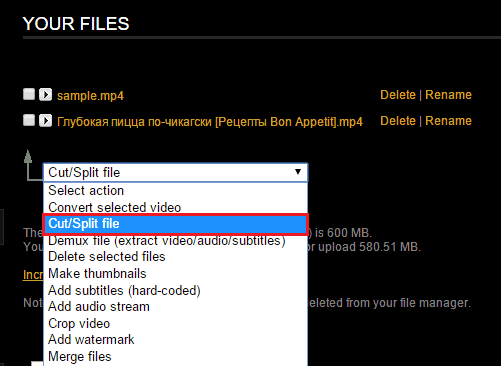
Nadaljnja dejanja se ne razlikujejo od tistih, ki so bili prikazani v opisu prejšnjih spletnih storitev: premikajte drsnike na rezano mesto in kliknite. "Rez The Rezina". Po tem shranite rezultat in, če je potrebno, datoteko nataknite v računalnik, ko kliknete nanjo na seznamu.
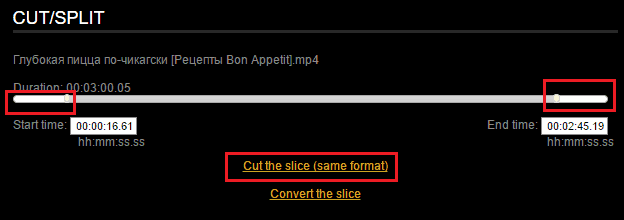
Wevideo - napredni angleško -zvočni urejevalnik s funkcijo izreza okvirja
Wevideo - veliko bolj funkcionalna sredstva kot vsa prejšnja. Njegov glavni namen je namestitev videoposnetkov in ustvarjanje video predstavitev ter natančneje obrezovanje, rezanje fragmentov je le eno od orodij. Za neprofitno uporabo je storitev WeVideo brezplačna. Po registraciji uporabniku zagotovi do 5 GB prostora za shranjevanje datotek. V poslovnih različicah ta omejitev ni.
Za obrezovanje videoposnetka se registriramo na WeVideo ali se prijavimo pod računi Google, Facebooka ali Microsoft Office 365. Kliknite gumb Zgornji meni "Nalaganje"In prenesite gradivo na spletno mesto.
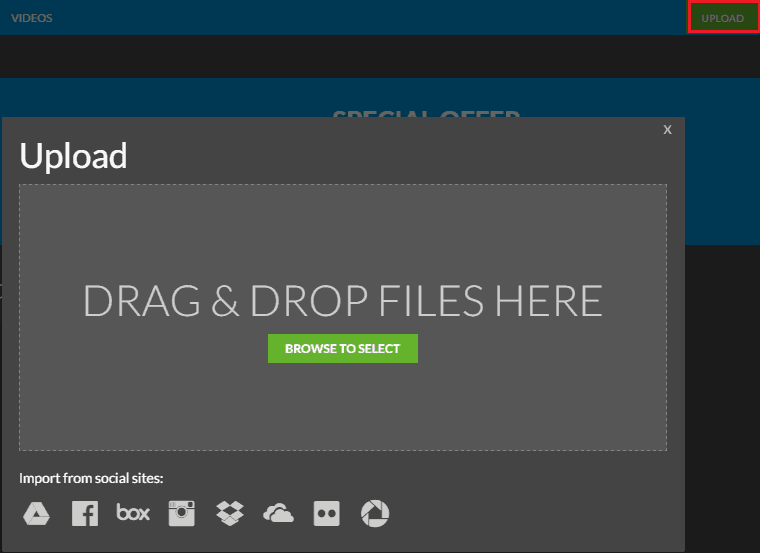
Zajeti video lahko povlečete iz mape računalnika do okna, prikazanega na posnetku zaslona, in uvoza iz Google Drive, Facebooka, Instagrama, Dropboxa in drugih virov, miniatur, ki jih vidite tukaj.
Po nalaganju kliknite "+ Ustvari Novo"V oknu"Nedavno Urejanje".
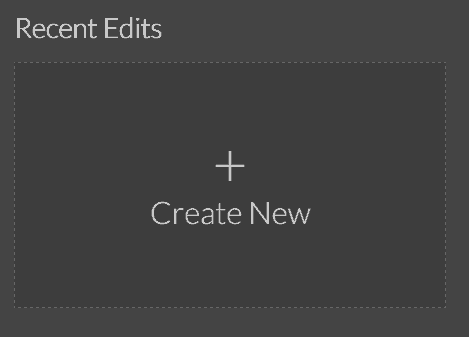
Nato odgovorite na vprašanja majhnega vprašalnika in kliknite "Začetek" - Okno urejevalnika se bo odprlo.
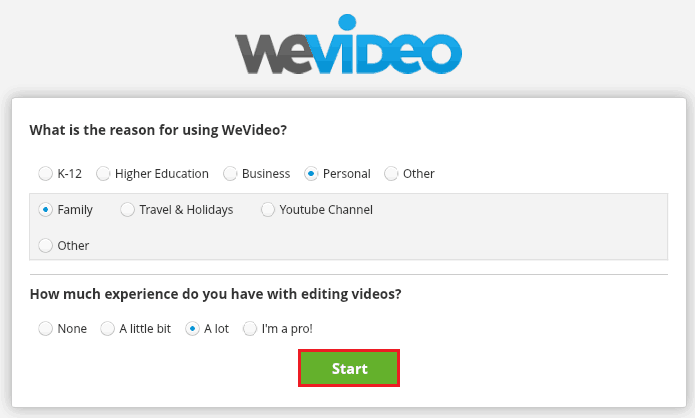
Vsebina je navedena v zgornjem delu okna "Moj Mediji" - mape na spletnem mestu, kjer je bila datoteka prenesena. Potegnite ga na časovnico.
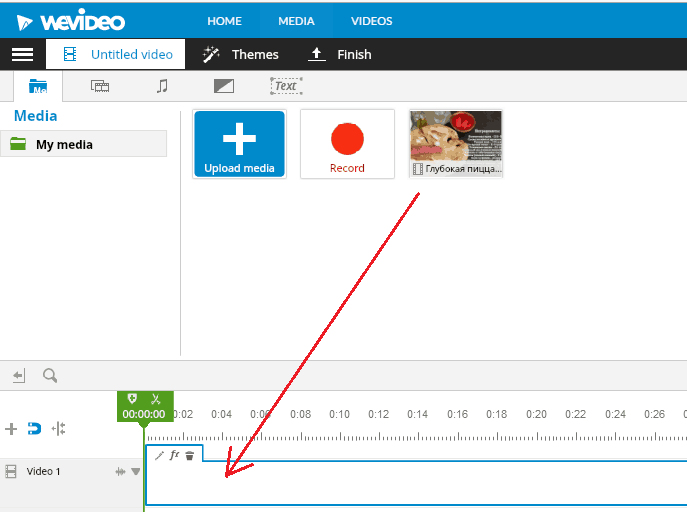
Nastavite kazalec (navpične zelene črte z oznako časa in ikon) na mesto, kjer želite narediti rez in kliknite sliko škarje. Video bo razdeljen na 2 dela.
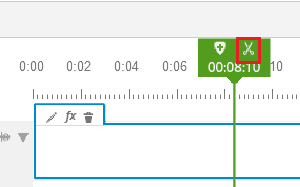
Izberite fragment z nepotrebnim osebjem in kliknite sliko košare za smeti. V resnici bo šel tja.
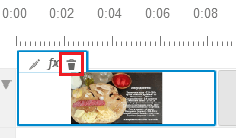
Če je potrebno, izrežite drugi konec video posnetka na enak način in shranite rezultat. Če želite to narediti, pojdite na glavni meni (skrito pod gumbom s tremi črtami) in kliknite "Shrani". In za črpanje datoteke v računalnik odprite razdelek "Mediji", poudarite z miško in kliknite"Prenesi".
***
V današnjem pregledu so bile najdene vse obstoječe spletne storitve za obrezovanje videoposnetka, vendar le priročno, preprosto in stabilno delo na različnih napravah in v različnih operacijskih sistemih. Upam, da se bodo spopadli z vašimi nalogami kot tudi z mojimi.
- « Spletni generatorji gesla 7 najboljših ruskih spletnih storitev
- Kako odpreti datoteko DJVU v sistemu Windows, Ubuntu, OS X in Android »

